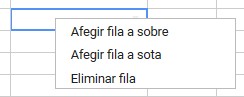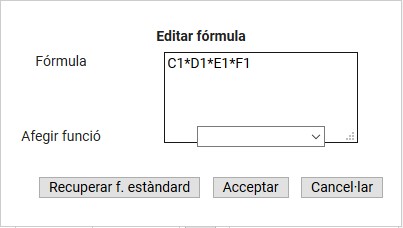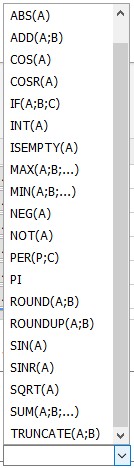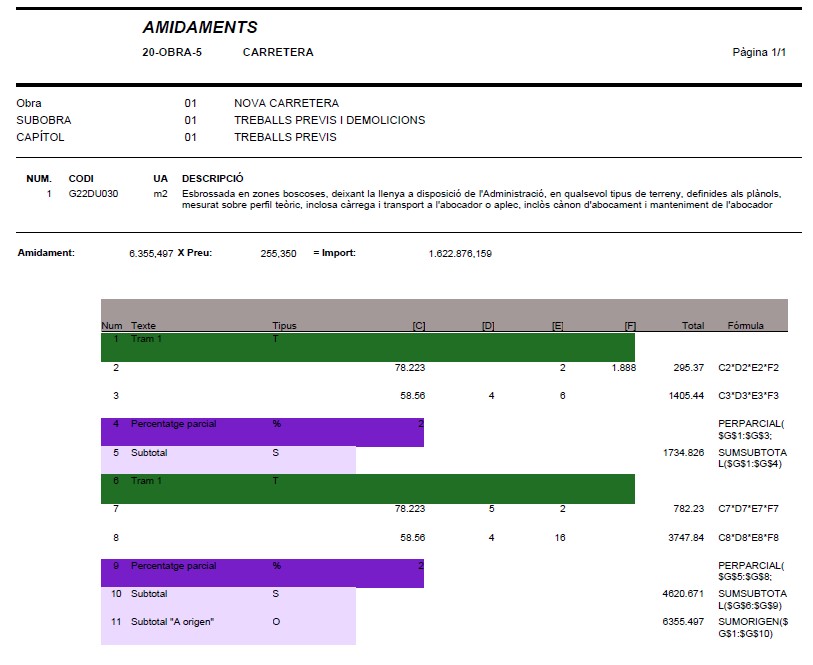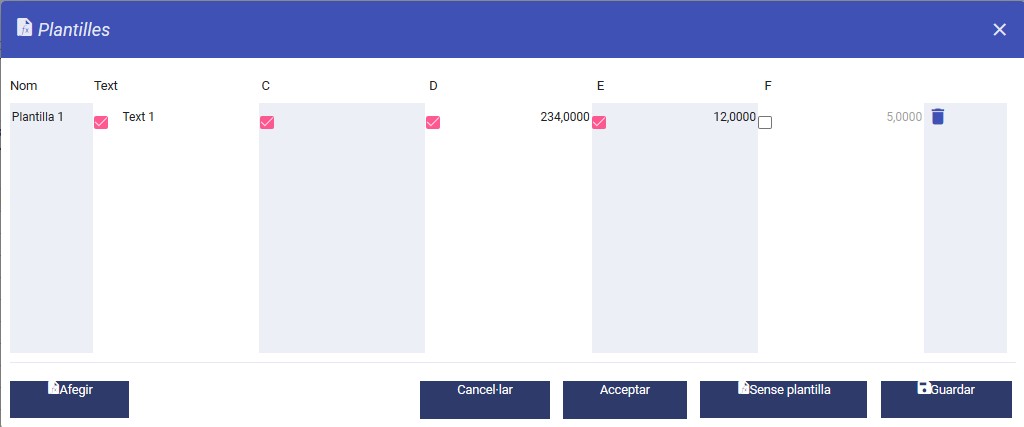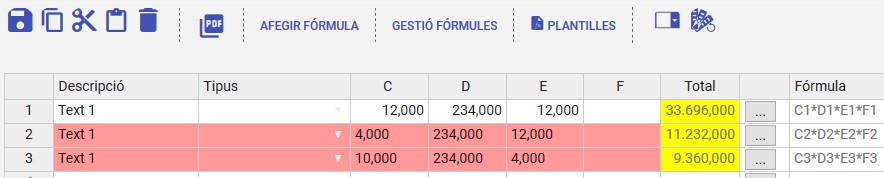Taula de continguts
Amidaments detallats
S'accedeix a la finestra dels amidaments detallats des de dos llocs:
En aquesta finestra es gestionen els amidaments detallats associats a les línies de pressupost:
També es gestionen les fórmules utilitzades en el càlcul dels amidaments detallats.
En la part superior de la finestra es mostra el codi de la partida, així com la sèrie de capítols del pressupost dels quals depèn.
També s'indica l'amidament total de la línia, i la fórmula de la fila seleccionada.
La part iferior de la finestra correspon a la zona de càlculs. Té un aspecte similar a un full de càlcul.
En cada línia d'amidament hi ha els següents camps:
- Descripció
Camp on es pot introduir un text descriptiu de la línia d'amidament
- Tipus
Camp que indica el tipus de línia
- Camps numèrics (C, D, E i F)
El comportament d'aquests camps és el següent:
En la fórmula associada a la línia es fa referència al valor d'aquests camps amb els identificadors Cn, Dn, En i Fn, on n és el número de línia.
Si es deixa en blanc es computarà com zero, excepte si s'utilitza la fórmula per defecte (Cn*Dn*En*Fn), que computarà com a 1.
- Camp Total
És el valor resutant d'aplicar la fórmula de la línia amb els valors dels camps numèrics
- Fórmula
En aquest camp es mostra la fórmula assignada a la línia
En qualsevol cel·la de la zona de càlculs es pot utilitzar el menú contextual:
A continuació es detallen les diverses funcionalitats de la finestra:
Fórmules dels amidaments detallats
Cada línia d'amidament detallat té una fórmula assignada, la qual utilitza els valors de les cel·les C, D, E i F, com a variables, per obtenir el valor de la cel·la Total.
Les variables, en cada línia, s'han d'escriure, per exemple, com Cn, on n és el número de la línia.
Per defecte, quan s'entra una nova línia, la fórmula que aplica és la fórmula estàndard Cn*Dn*En*Fn.
Quan s'aplica aquesta fórmula, si una cel·la no té cap valor, es considera que és 1.
En tots els altres casos les cel·les buides valdran 0.
Es pot fer referència a una cel·la d'una altra línia. En aquest cas cal esciure-la posant el símbol $ davant de la lletra que designa la columna i davant del número de la línia. Per exemple: $C$2.
En cada línia
hi ha el botó  que obre la finestra on s'edita la fórmula corresponent a la línia:
que obre la finestra on s'edita la fórmula corresponent a la línia:
En aquesta finestra es pot desplegar una llista per seleccionar alguna de les funcions disponibles:
Les fórmules de la finestra Gestió fórmules han d'incloure les variables escrites de forma genèrica, sense indicar el número de línia. Per exemple: SQRT( C# * (D# + F#) )
Guardar
Marcar cel·les
Les cel·les es seleccionen amb el botó esquerra del ratolí, recorrent una zona de la finestra.
La part seleccionada queda marcada amb color blau clar:
També es pot marcar una zona seleccionant una cel·la i, a continuació, amb la tecla Majúscula i el botó esquerra del ratolí, seleccionar una altra cel·la. Quedarà marcat el rectangle definit per les dues cel·les.
Si es seleccionen les cel·les de la columna esquerra de la finestra, queda seleccionada tota la fila de la finestra.
També es pot marcar un rang de línies de forma similar a com es marca un rang de cel·les.
Copiar
Es copia la zona de la finestra que, prèviament, s'hagi seleccionat.
Les cel·les seleccionades estan en disposició de ser copiades en una altra part de la finestra, o d'eliminar-se.
Tallar
Es talla la zona de la finestra que, prèviament, s'hagi seleccionat.
Les cel·les tallades estan en disposició de ser copiades en una altra part de la finestra.
Enganxar
Cal seleccionar la cel·la a partir de la qual s'enganxarà la zona que prèviament s'hagi copiat o tallat.
Esborrar
Generar arxiu en format PDF
S'imprimeixen les dades de la finestra en format PDF.
Per exemple, l'amidament detallat següent:
es llista com:
Afegir fórmula
El programa té un repositori de fòrmules, on es troben recollides les mès utilitzades en l'àmbit de la construcció.
Aquestes fòrmules no es poden eliminar ni editar, però es poden afegir a aquesta base de dades les fòrmules que l'usuari vagi creant en la finestra d'amidaments detallats. D'aquesta manera les podrà tornar a utilitzar si les necessita en una altra obra, ja que el repositori de fòrmules està disponible per a totes les obres de l'usuari.
Per incorporar al repositori una nova fòrmula creada per l'usuari:
cal seleccionar la línia on hi ha la fòrmula i premer el botó 
Es mostra la finestra Gestió de fórmules, amb la fòrmula acabada de crear.
Aquí cal donar-li un nom i, si es vol, una unitat d'amidament i títols per a les variables de la fòrmula:
Gestió fórmules
El programa té un repositori de fòrmules, on es troben recollides les mès utilitzades en l'àmbit de la construcció i, també.
Aquestes fòrmules no es poden eliminar ni editar, però l'usuari pot afegir a aquesta base de dades noves fòrmules que vagi creant. D'aquesta manera les podrà tornar a utilitzar si les necessita en una altra obra, ja que el repositori de fòrmules està disponible per a totes les obres de l'usuari.
Amb el botó 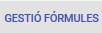 s'entra en la finestra Gestió de fórmules:
s'entra en la finestra Gestió de fórmules:
Plantilles
Amb el botó  s'obre una finestra on es poden definir plantilles que serveixen com ajuda per generar línies d’amidament.
s'obre una finestra on es poden definir plantilles que serveixen com ajuda per generar línies d’amidament.
En una plantilla es poden definir quins camps de la línia d'amidament que es generarà tindran un text, o uns valors numèrics predefinits.
Per fer-ho cal seleccionar aquests camps en la plantilla marcant el check que figura al costat de cada camp.
Si es vol que tinguin un valor predefinit s'ha d'indicar en el camp corresponent de la plantilla.
Com a mínim hi ha d'haver un camp seleccionat sense valor numèric.
Les línies d'amidaments detallats creats amb plantilles poden ser editades com qualsevol altra línia creada sense plantilla.
La finestra té diversos botons que permeten gestionar les plantilles:
- Afegir
Crea una nova plantilla
- Cancel·lar
Surt de la finestra sense desar els canvis
- Acceptar
Surt de la finestra i queda activada la plantilla que s'hagi seleccionat
- Sense plantilla
Surt de la finestra i es desactiva la plantilla que estigués seleccionada
- Guardar
Es desen els canvis fets en les diverses plantilles existents en la finestra
El resultat d'aplicar la plantilla seria:
L'usuari va entrant valors en la columna C i al fer Enter es genera la resta de la línia de forma automàtica.
Marcar línies
Amb el botó  es marquen les línies seleccionades amb un color.
es marquen les línies seleccionades amb un color.
Es mostra una finestra on es pot triar el color:
En aquesta finestra és possible seleccionar el color de diverses formes.
També es guarden els diversos colors utilitzats de forma que es puguin tornar a emprar:
El resultat és: